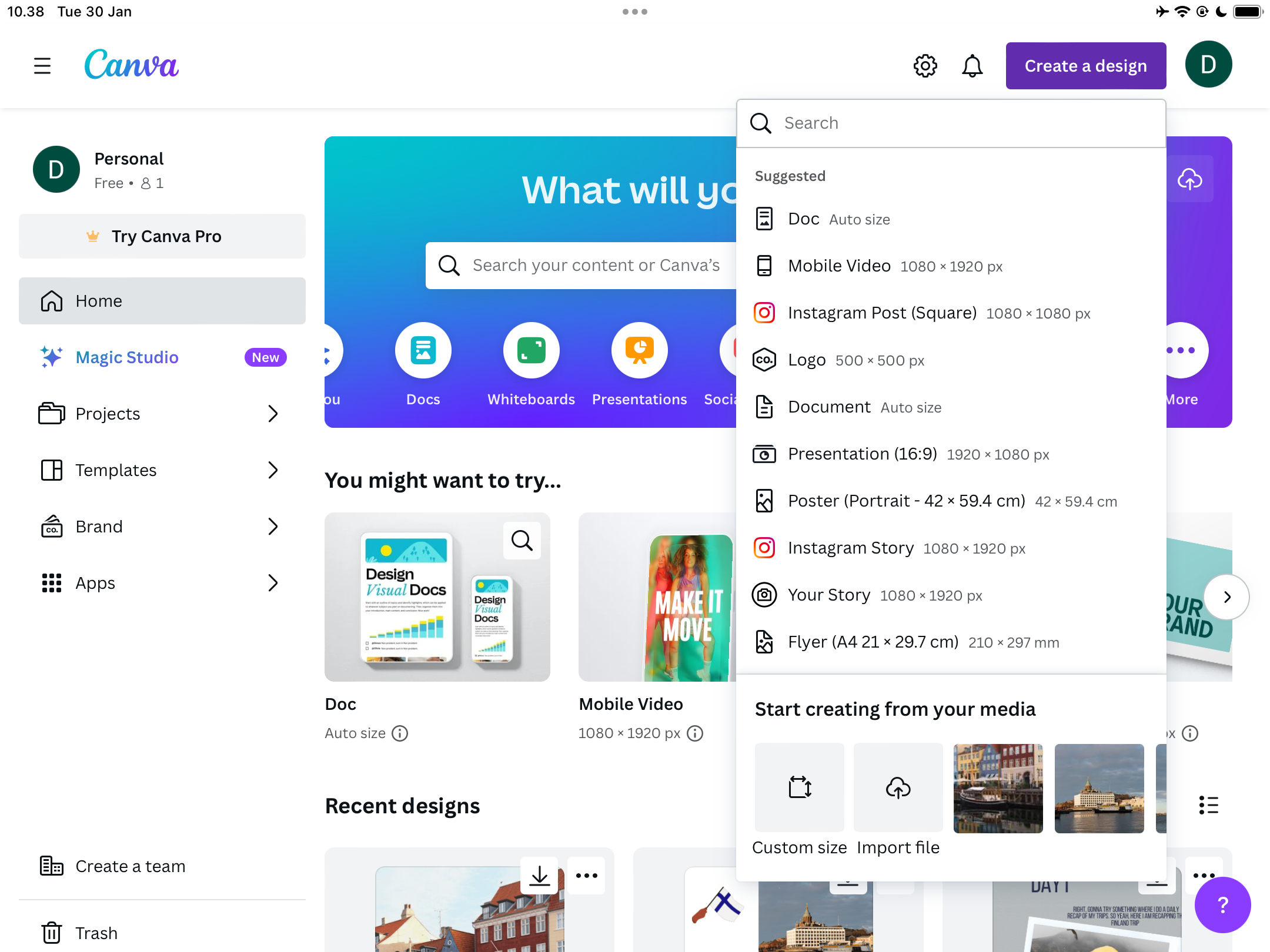7 błędów, które prawdopodobnie popełniasz w Canva
Canva prezentuje się jako przystępna platforma; jednak pewne subtelne błędy mogą umknąć uwadze. W tym artykule zagłębimy się w niektóre z najczęstszych błędów, które użytkownicy często popełniają podczas korzystania z Canva i udzielimy wskazówek, jak uniknąć tych błędów.
1 Zapominanie o dostosowaniu wymiarów płótna
Aby zapewnić, że elementy wizualne są najwyższej jakości, konieczne jest dostosowanie ich do określonych wymiarów wymaganych przez różne platformy internetowe, takie jak strony internetowe i media społecznościowe. Częstym błędem popełnianym przez nowicjuszy podczas korzystania z Canva jest brak odpowiedniej modyfikacji wymiarów.
Masz możliwość dostosowania wymiarów swojego projektu do konkretnych wymagań, przechodząc do “Utwórz projekt”, a następnie wybierając “Rozmiar niestandardowy”. Alternatywnie możesz wybrać jeden z naszych gotowych układów, jeśli wiesz, jak zamierzasz wykorzystać elementy wizualne w swoim projekcie.
Aby zapewnić optymalną prezentację wizualną na różnych platformach, ważne jest, aby zrozumieć odpowiednie wymiary dla różnych sieci mediów społecznościowych. Ten kompleksowy przewodnik zawiera szczegółowe informacje na temat zalecanych rozmiarów obrazów dla popularnych platform, takich jak Facebook, Twitter i inne. Odnosząc się do tych wytycznych, użytkownicy mogą odpowiednio dostosować swoje treści i zwiększyć ich wpływ na docelowych odbiorców.
2 Nieużywanie projektów Canva do organizowania plików
Chociaż często korzystam z Canva do realizacji różnorodnych zadań, czasami nieumyślnie utrzymuję niespójną strukturę organizacyjną. Zazwyczaj nie jest to jednak znaczący problem, o ile można łatwo przypomnieć sobie wyznaczone nazwy plików. Niemniej jednak, w obliczu wielu projektów, możliwość pomyłki staje się coraz bardziej powszechna.
Rzeczywiście, Canva oferuje szereg intuicyjnych funkcji zaprojektowanych w celu usprawnienia organizacji i ułatwienia użytkowania. Przykładowo, użytkownicy mogą łatwo uzyskać dostęp do preferowanych projektów za pomocą folderu z gwiazdkami w sekcji Projekty. Co więcej, osoby chcące przeglądać obrazy, które osobiście przesłały na platformę Canva, mogą to zrobić za pośrednictwem wyznaczonej kategorii Uploads.
Jednym ze sposobów na utrzymanie porządku jest wykorzystanie narzędzi organizacyjnych, takich jak tworzenie folderów, które pozwalają na grupowanie i kategoryzowanie różnych elementów lub dokumentów w logiczny sposób. Metoda ta promuje wydajność i łatwość wyszukiwania określonych informacji w zbiorze materiałów.
Uprzejmie proszę o przesłanie podpowiedzi, a z przyjemnością pomogę w przeformułowaniu jej w bardziej wyrafinowany sposób.
Wybierz folder na swoim urządzeniu, zaznaczając go, i podaj odpowiedni tytuł dla wybranego folderu. Po kliknięciu “Kontynuuj” możesz rozpocząć dodawanie projektów do wybranego katalogu.
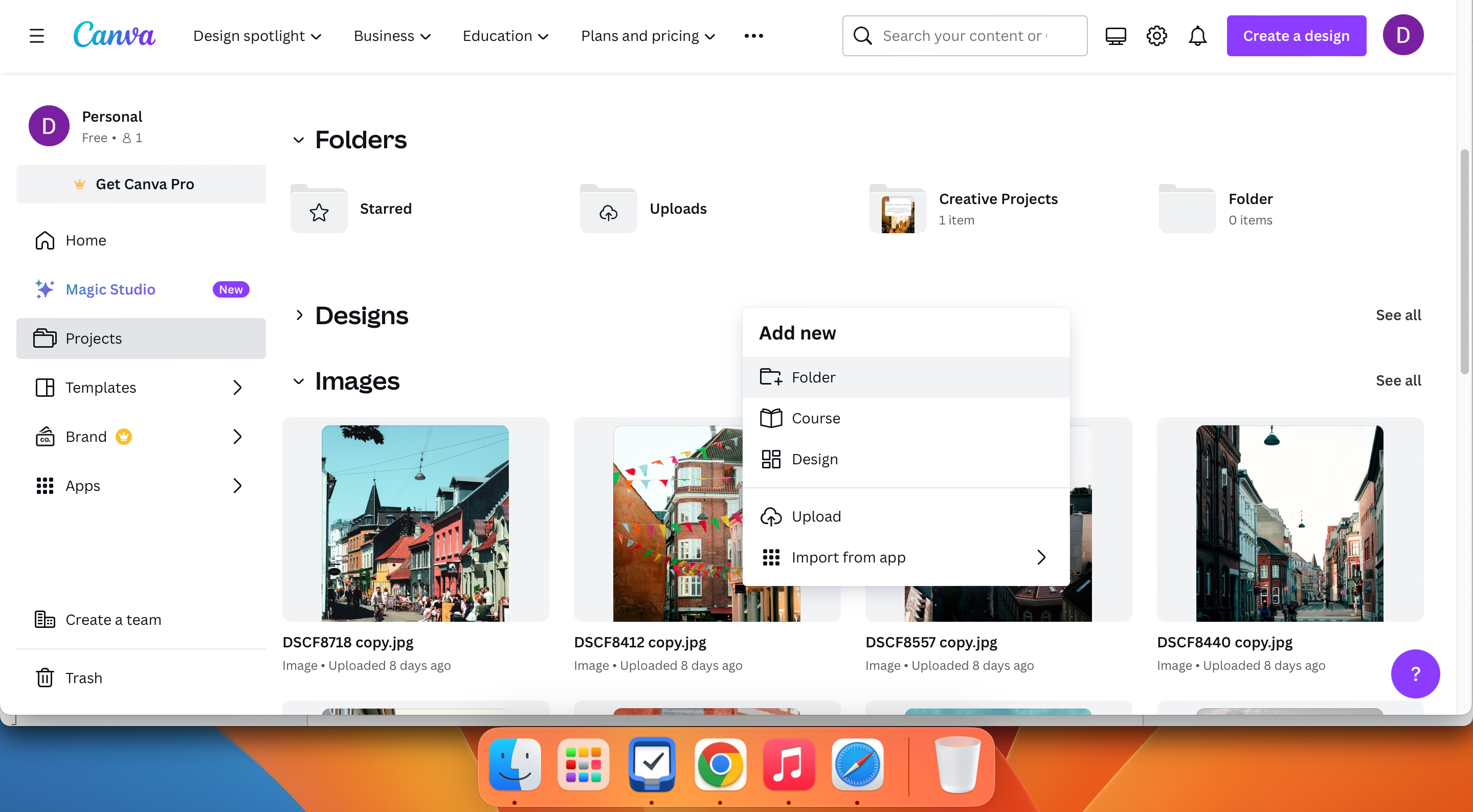
Korzystanie z szerokiej gamy funkcji Canva to tylko jeden z aspektów zwiększania możliwości projektowania. Odkrywanie dodatkowych aplikacji, takich jak TypeCraft i Sketch to Life, może jeszcze bardziej zwiększyć twoje zdolności twórcze.
3 Tylko przesyłanie plików z komputera
Canva upraszcza proces włączania zasobów cyfrowych, takich jak zdjęcia i różne formaty dokumentów, umożliwiając płynne przesyłanie z komputerów osobistych w celu integracji z projektami. Niemniej jednak, częstym błędem obserwowanym wśród doświadczonych praktyków Canva jest postrzeganie jej jako ekskluzywnego rozwiązania.
Po kliknięciu symbolu wielokropka znajdującego się obok opcji “Prześlij pliki”, dostępne jest menu rozwijane, zawierające szereg opcji przesyłania plików. Wśród tych opcji znajduje się możliwość włączenia elementów wizualnych z popularnych platform, takich jak Dropbox i Google Drive. Ponadto możliwe jest zintegrowanie zdjęć z kont Instagram, pod warunkiem, że użytkownik posiada odpowiednie treści uznane za odpowiednie dla jego bieżącego przedsięwzięcia.
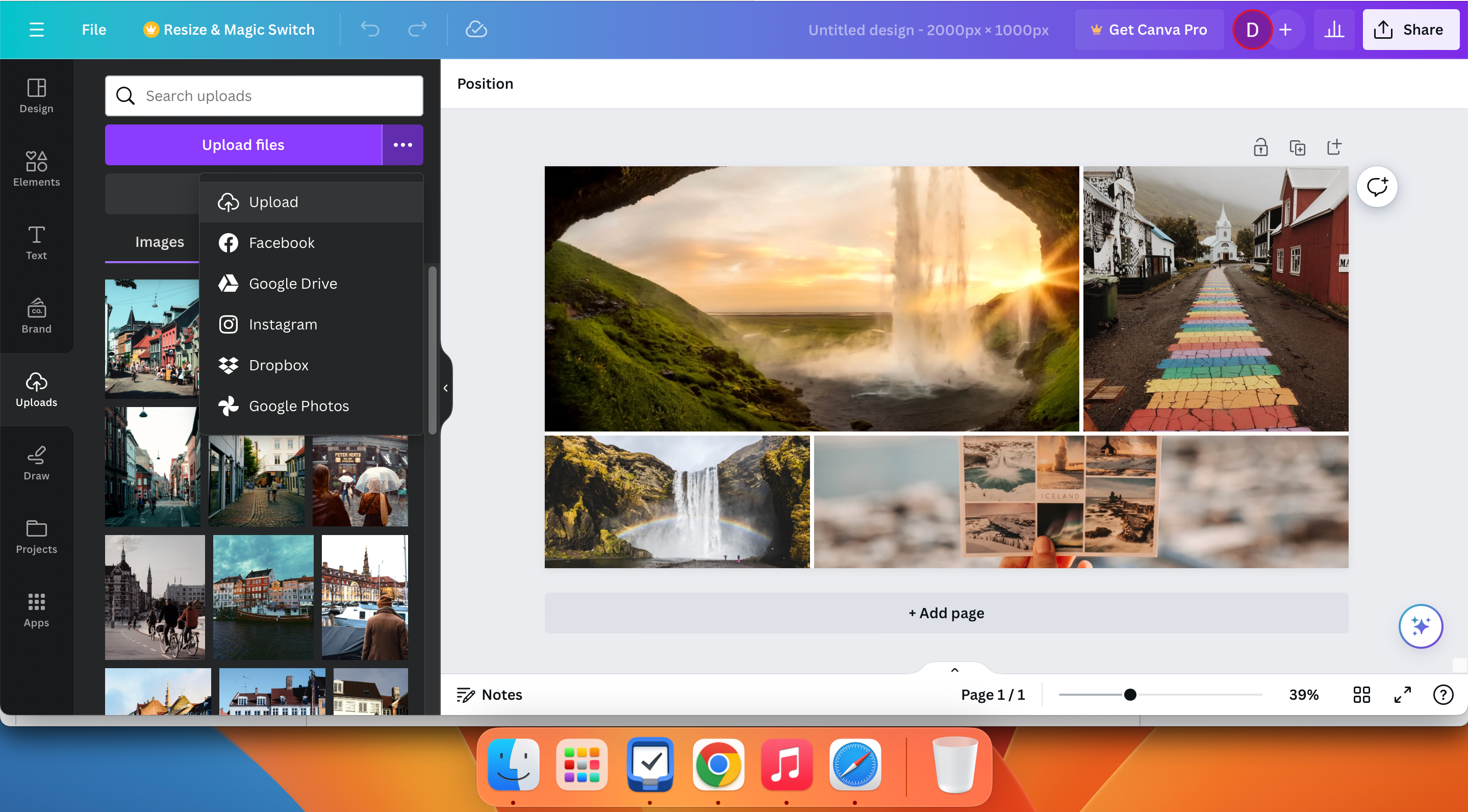
Po zweryfikowaniu swojej tożsamości, jeśli jest to wymagane, i połączeniu konta ze wszystkimi odpowiednimi opcjami przesyłania plików, użytkownik będzie posiadał wszystkie niezbędne narzędzia do włączenia plików i katalogów do swoich projektów Canva. Aby poprawić ogólne wrażenia z korzystania z aplikacji, zalecam zapoznanie się z tymi ukrytymi możliwościami Canva, które mogą nie być powszechnie znane.
4 Używanie niewłaściwych stylów pól tekstowych
Na moim początkującym etapie korzystania z Canva często popełniałem niedopatrzenie, ograniczając całą zawartość do domyślnego pola tekstowego akapitu. Gdy wymagane jest wiele wierszy tekstu, podejście to staje się coraz bardziej skomplikowane, prowadząc do potencjalnych dylematów związanych z formatowaniem.
Aby skutecznie uporządkować treść w Canva, zaleca się korzystanie z odpowiednich opcji stylizacji. W ten sposób można łatwo włączyć elementy takie jak napisy, które są dostarczane w z góry określonych formatach, które zaspokajają optymalne wymiary tekstu.
Po przejściu do zakładki “Tekst” w projekcie Canva, kliknij ją, aby uzyskać dostęp do jej funkcji i funkcjonalności.
Wybierz spośród wielu domyślnych stylów tekstu, aby wybrać żądane formatowanie pól tekstowych, w tym opcje takie jak rozmiar i kolor czcionki.
Elastyczność personalizacji różnych aspektów wyskakującego okienka można wykorzystać po zintegrowaniu go z projektem. Dostosowania te mogą obejmować dostosowanie stylu tekstu, wybór czcionki, a także zmianę schematu kolorów w celu dostosowania do indywidualnych preferencji lub określonych wymagań projektowych.

5 Going Overboard With the Fonts
Rzeczywiście, jeśli ktoś często porusza się po ogromnej przestrzeni Internetu, jest wysoce prawdopodobne, że natknął się na popularny mem, który twierdzi, że “projektowanie graficzne jest moją pasją”. Zasadniczo stwierdzenie to odnosi się do przypadków, w których elementy wizualne wydają się być niespójne i nie przekazują skutecznie zamierzonego przekazu. Może to wynikać z nadmiaru kolorów lub nadmiernego używania czcionek - co jest częstą pułapką wśród wielu osób korzystających z usług Canva.
Stosowanie nadmiernej różnorodności krojów pisma w projekcie może często skutkować zbyt ozdobnym i pozbawionym wyrafinowania wyglądem. Uważne przyjrzenie się licznym ekspozycjom promocyjnym, logo i schematom brandingowym często ujawnia, że podmioty te zazwyczaj ograniczają się do nie więcej niż dwóch lub trzech różnych krojów pisma. Takie podejście pozwala centralnemu tematowi pozostać centralnym punktem bez rozpraszania uwagi przez obfitość elementów wizualnych.
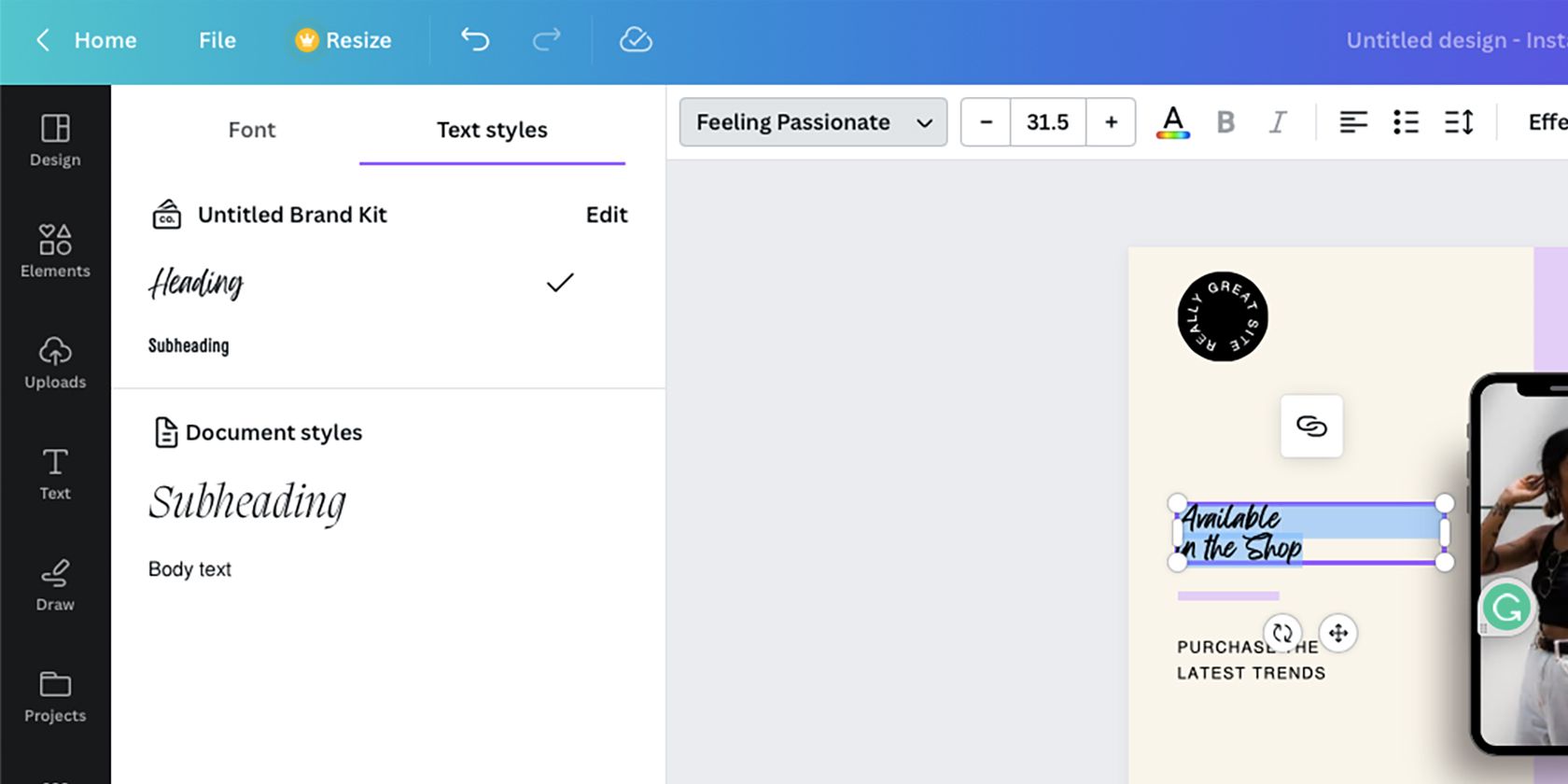
Zapoznaj się z szeregiem krojów pisma dostępnych w Canva, aby upewnić się, które z nich są najbardziej zbliżone do Twoich preferencji estetycznych. Dla przykładu, jeśli dążysz do oszczędnego wyglądu, odpowiednie będzie użycie tylko dwóch wyrafinowanych stylów czcionek.
6 Używanie czcionek, które się nie uzupełniają
Nawet jeśli używasz tylko dwóch lub trzech różnych typów czcionek, ich niekompatybilność może jednak negatywnie wpłynąć na ogólną spójność i skuteczność projektu. Na przykład użycie staroangielskiego kroju pisma obok Comic Sans może spowodować dezorientację widza i podważyć zamierzony przekaz projektu.
Aby określić odpowiednią typografię dla swojej marki, konieczne może być przeprowadzenie pewnych eksperymentów. Jednym z możliwych podejść jest zbadanie identyfikacji wizualnej firm, które przemawiają do Ciebie i zbadanie krojów pisma stosowanych w różnych kontekstach, takich jak projektowanie stron internetowych, opakowań produktów i treści blogów.
Chociaż Canva może nie posiadać każdej pożądanej czcionki, możliwe jest przeprowadzenie wyszukiwania internetowego przy użyciu terminów takich jak “alternatywa Canva” i “nazwa czcionki” w wyszukiwarce takiej jak Google, aby znaleźć porównywalne opcje.
7 Nieużywanie różowych linii wyrównania
Podczas moich początkowych lat jako użytkownik Canva, mogłem dowolnie zmieniać położenie przedziałów w ramach każdego projektu, co wielokrotnie dawało zadowalające rezultaty. Zdarzały się jednak przypadki, gdy brak odpowiedniego rozmieszczenia powodował chaotyczny wygląd z powodu źle ustawionych przedziałów. Na szczęście Canva oferuje proste rozwiązanie tego problemu poprzez swoje wytyczne dotyczące wyrównania.
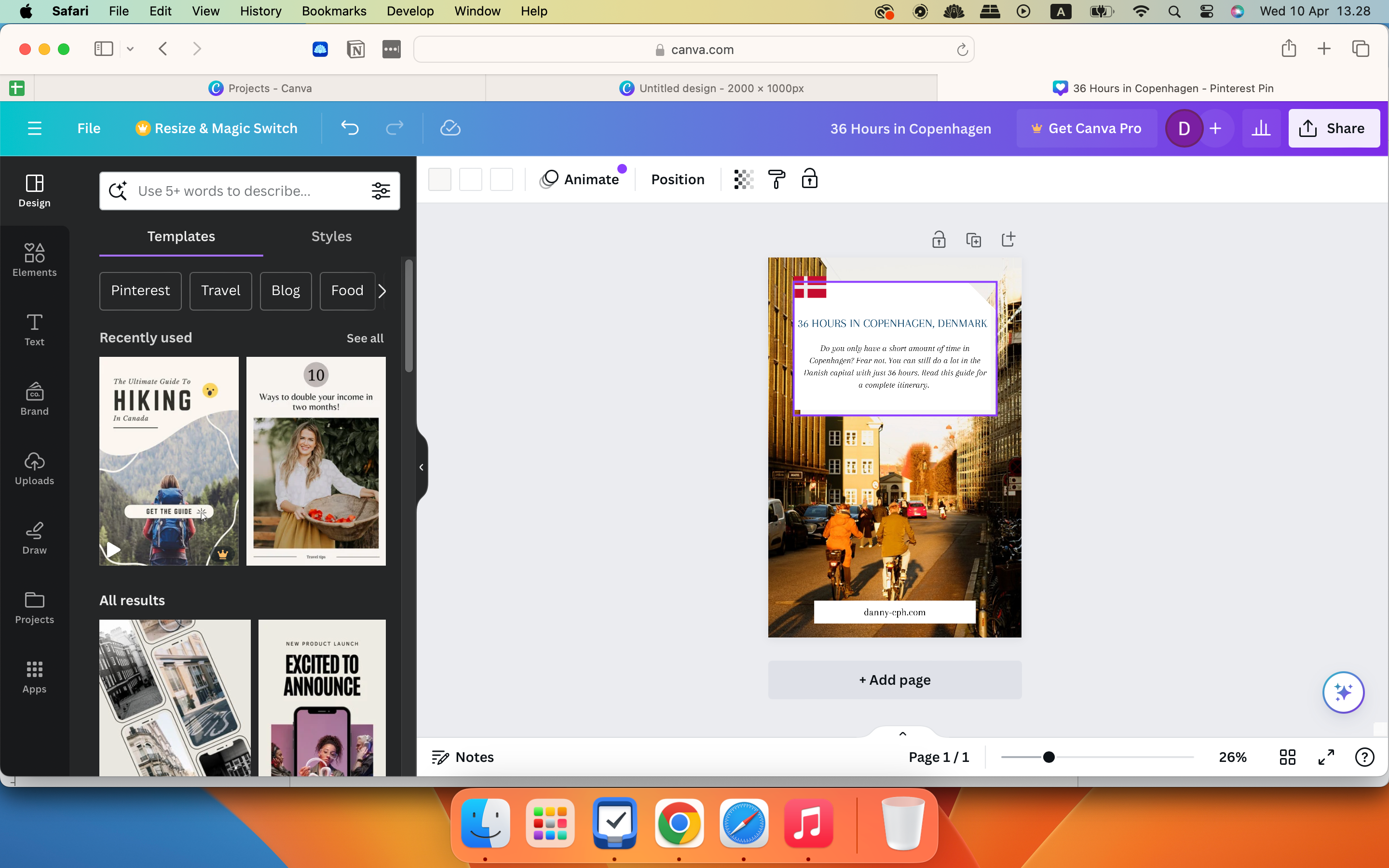
Korzystanie z narzędzi Canva do układania może skutkować wyświetlaniem pomocy wizualnych, takich jak prowadnice i ramki, które pomagają poprawić organizację i prezentację treści w projekcie graficznym. Korzystając z tych funkcji, można uzyskać schludniejszy i bardziej dopracowany wygląd produktu końcowego.
Canva to wyjątkowa aplikacja do projektowania graficznego, która szczególnie dobrze nadaje się dla nowicjuszy ze względu na przyjazny dla użytkownika interfejs i szeroki zakres funkcji. Jednak nawet niedoświadczeni użytkownicy mogą natknąć się na błędy lub pomyłki bez odpowiednich wskazówek. Aby tego uniknąć, niniejszy artykuł rzuca światło na najczęściej popełniane błędy, w tym dezorganizację zarządzania projektami i przesadę w wyborze czcionek. Zaleca się rozpoczęcie od integracji jednej sugestii na raz, upewniając się, że każda korekta jest skrupulatnie wykonywana w celu uzyskania optymalnych wyników.